Trong bài viết này mình sẽ hướng dẫn các bạn tạo truy cập từ xa trên NAS Synology
Yêu cầu:
- Chuẩn bị thiết bị NAS Synology.
Các bước thực hiện:
- Đầu tiên bạn hãy dùng trình duyệt web, truy cập vào giao diện đăng nhập bằng địa chỉ IP của NAS Synology.
- Ở trang Sign In.
- Phần Username: Bạn hãy nhập tên đăng nhập.
- Chọn vào Icon Continue.
- Tiếp theo tới trang Enter password.
- Phần Password: Bạn hãy nhập mật khẩu của tài khoản đó vào..
- Chọn vào Icon Continue.
- Lúc này bạn đã truy cập vào được bên trong NAS Synology.
- Tiếp theo bạn chọn vào File Station.
- Lúc này ở trang File Station.
- Bạn chọn một thư mục bất kì để thực hiện việc cấu hình tiếp theo.
( Ở bài viết này mình chọn vào thư mục đầu tiên để thực hiện ).
- Khi đã trong bên trong thư mục bạn muốn dùng để thực hiện việc này.
- Chọn vào phần Settings.
- Trong giao diện Settings.
- Ở trang General.
- Trong phần File Station.
- Tích chọn Enable File Station log.
- Sau khi bạn đã tích xong.
- Chon Save để lưu lại cấu hình này.
- Quá trình lưu lại đang được thực hiện.
- Sau khi lưu lại xong.
- Bạn sẽ được quay lại trang File Station.
- Lúc này bạn chọn vào Setting lại lần nữa.
- Sau khi tính năng ghi nhận log bật bạn sẽ thấy View Logs đã được đã được hiện lên.
- Lúc này bạn hãy chọn View Logs.
- Sau đó bạn được đưa đến trang Log Center và đồng thời chúng ta vừa bật tính năng này nền Logs vẫn chưa ghi nhận gì.
- Khoảng thời gian sau, khi bạn bật ghi nhận log là mọi hoạt động bạn thực hiện trên các thư mục trên NAS Synology điều được ghi nhận lại.
- Tới đây là bạn đã hoàn tất việc bật tính năng ghi nhận log trên thư mục NAS Synology.
Cảm ơn các bạn đã xem, chúc các bạn thành công !
nguyenkhangan
Hướng dẫn bật tính năng ghi nhận log trên thư mục NAS Synology
 Reviewed by Khang An
on
tháng 4 04, 2024
Rating:
Reviewed by Khang An
on
tháng 4 04, 2024
Rating:
 Reviewed by Khang An
on
tháng 4 04, 2024
Rating:
Reviewed by Khang An
on
tháng 4 04, 2024
Rating:






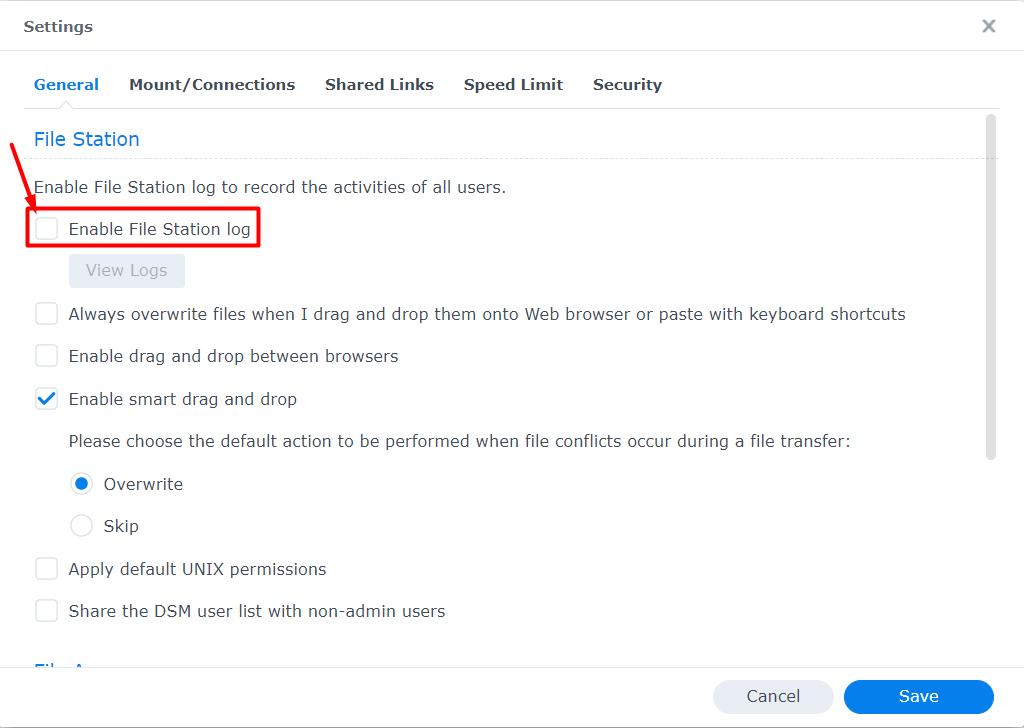



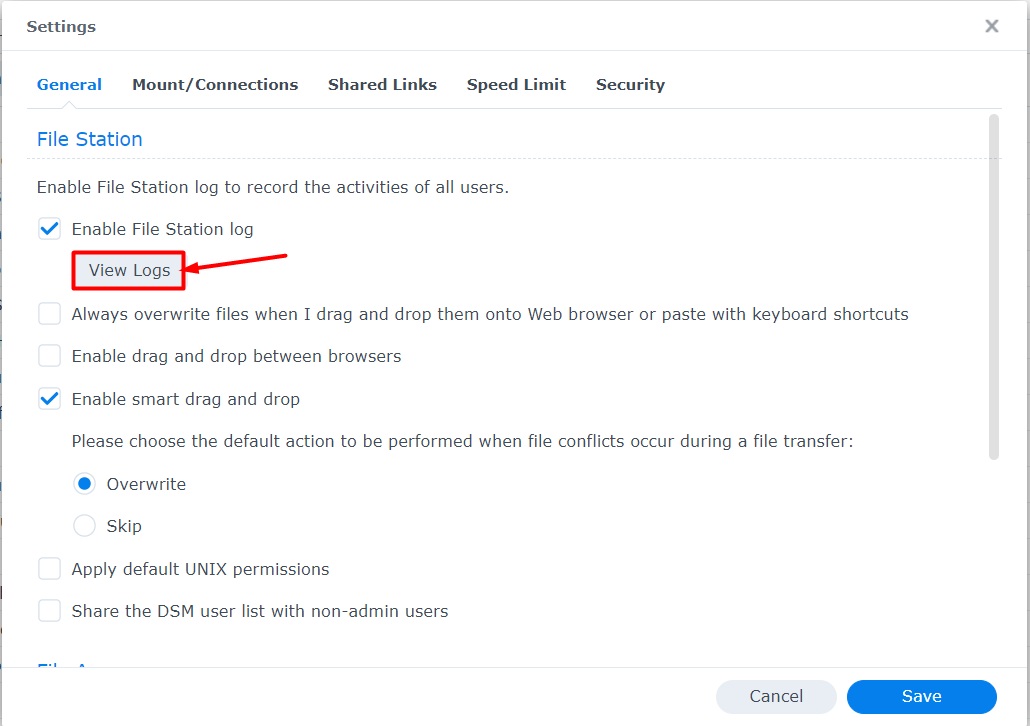





Không có nhận xét nào: